
Çözüldü | Acil Aramayı Kullanarak Android Kilit Ekranı Nasıl Atlanır

Günümüz toplumunda neredeyse tüm telefon kullanıcılarının cihazları şifre, parmak izi, yüz kimliği vb. ekran kilitleri kullanılarak korunmaktadır. Ekran kilidi, mobil verilerimiz için ilk savunma hattıdır. Kilitliyken cep telefonunuza kimse erişemez. Android cihazınızın ekran kilidini unutursanız ne olur? Maalesef telefonunuza erişemeyeceksiniz. Ancak acil arama özelliğini kullanarak cihazınızın ekran kilidini atlayabilirsiniz. Acil arama kullanarak Android kilit ekranını nasıl atlayacağınızı öğrenmek için bu makaleyi okuyun.
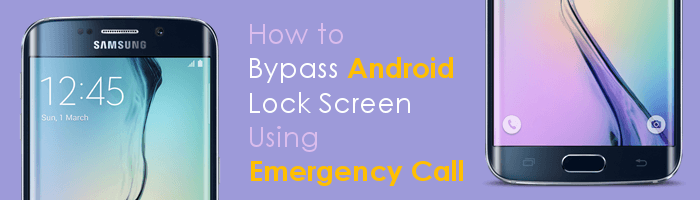
Android cihazınız Android 5.0 veya daha düşük bir sürümde çalışıyorsa, acil arama seçeneğini kullanarak ekran kilidini rahatlıkla atlayabilirsiniz. Yaklaşım, Android beşinci ve daha önceki sürümlerinde çalışan telefonlardaki güvenlik kusurlarından yararlanıyor. Google bu kusuru keşfetti ve yukarıdaki sürüm olan Android 5.0'da düzeltti. Bu nedenle, Android 5.0'ın üzerindeki sürümlerde çalışıyorsa, acil arama özelliğini kullanarak Android telefonun ekran kilidini atlayamazsınız.
Bu tekniğin ardındaki fikir, sistemi Google hesabınızın doğru kimlik bilgilerini girdiğinize inandıracak şekilde kandırmanıza olanak tanıyan cihazın güvenlik açığından yararlanmaktır. Yöntem oldukça karmaşık olmasına rağmen, aşağıdaki basit adımları izleyerek Android cihazının ekran kilidini atlamak için yine de kullanabilirsiniz.
Acil aramayı kullanarak şifre olmadan bir Android telefonun kilidini nasıl açabilirim?
1. Adım. Cihazın kilitli ekranında "Acil Arama" seçeneğine basın.
Adım 2. Sağlanan giriş metin alanına "On Yıldız", yani ********** yazın. Yıldız işaretlerini kopyalayın, giriş metnine yapıştırın ve karakterler artık vurgulanmayana kadar yapıştırmayı tekrarlayın.
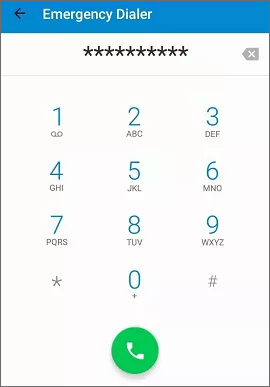
3. Adım. Kilitli ekrana dönün ve uygulamayı başlatmak için "Kamera"ya dokunun.
4. Adım. Şimdi Bildirim'i kaydırın ve "Ayarlar" seçeneğine basın.
Adım 5. Parolayı girmenizi isteyen beliren bilgi istemi penceresinde yıldız işaretlerini art arda girin. Bu, ekran kilidini çökerterek cihazınıza özgürce erişmenizi sağlar.
Artık acil aramayı kullanarak Samsung kilit ekranını nasıl atlayacağınızı anlıyorsunuz. Ancak yöntemin yalnızca telefon Android 5 ve altı işletim sisteminde çalışıyorsa geçerli olduğunu unutmayın. Android cihazınızın unutulan ekran kilidini çeşitli şekillerde atlayabilirsiniz. Aşağıda bir Android cihazın ekran kilitlerini atlamanın en etkili yollarından bazıları verilmiştir:
Bir Android telefonun kilidini açmak için profesyonel bir aracın nasıl kullanılacağını öğrenmenin zamanı geldi. Bir Android telefonun kilidini açmanın en kolay, en hızlı ve en güvenilir yolu , Android Kilit Açma gibi profesyonel bir Android ekran kilidi kaldırma uygulaması kullanmaktır.
Acil Durum Araması yönteminin aksine, Android Kilit Açma, en yenileri de dahil olmak üzere tüm Android cihazlarla çalışır. Hemen hemen tüm Android cihazların ekran kilitlerini kaldıran eşsiz bir uygulamadır.
Android Kilidini diğerlerinden ayıran bazı özellikleri aşağıda verilmiştir:
Android telefonun kilidi nasıl açılır?
01 Uygulamayı bilgisayarınıza indirin, yükleyin ve başlatın. "Ekran Kilidini Kaldır" modunu seçin ve ardından işlemi başlatmak için "Başlat"a tıklayın.

Not: Bu modda, Android ekran kilidi kaldırıldıktan sonra cihaz verileri silinecektir. Bu nedenle lütfen Android verilerinizi önceden yedekleyin .
02 Cihazınızı bir USB kablosuyla bilgisayara bağlayın. Daha sonra cihaz bilgilerinizi otomatik olarak yükleyecektir. Bilgilerin doğruluğunu onayladıktan sonra devam etmek için "Kilidi Açmaya Başla"ya tıklayın. Herhangi bir bilgi yanlışsa manuel olarak düzeltebilirsiniz.

03 Veri paketinin indirilip cihazınıza gönderilmesi için birkaç dakika bekleyin. Cihazınızı sıfırlamak için ekrandaki talimatları izleyin ve ekran kilidi şifresini cihazınızdan kaldırmasını bekleyin.

Cihazımı Bul hizmeti öncelikle kayıp telefonları uzaktan bulmamıza yardımcı olmak için oluşturuldu. Ancak Android cihazının ekran kilitlerini atlamak için Cihazımı Bul hizmetini de kullanabiliriz. Aşağıdaki adımları izleyin ve Cihazımı Bul hizmeti aracılığıyla Android kilit ekranını nasıl atlayacağınızı öğrenin:
Adım 1. Favori tarayıcınızı başlatın ve Cihazımı Bul resmi web sitesini ziyaret edin.
2. Adım. Android cihazının Google kimlik bilgilerini kullanarak Cihazımı Bul'a giriş yapın.
3. Adım. Uygulamanın arayüzünden cihazı bulun ve simgesine tıklayın.

4. Adım. Karşınıza çıkan ekrandan "Cihazı Güvenli Hale Getir" seçeneğini seçin.
Adım 5. Açılan pencerede yeni bir ekran kilidi ayarlayın.
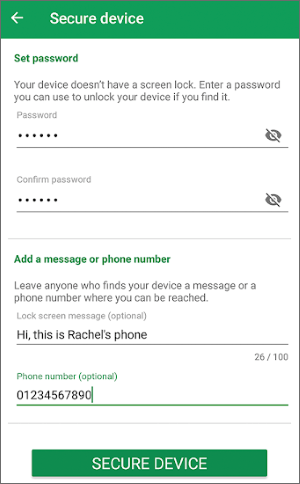
6. Adım. Yeni şifreyi alabilmesi için Android cihazının Wi-Fi'ye bağlı olduğundan emin olun. Daha sonra yeni şifreyi/deseni/PIN'i girerek Android telefonunuzun kilidini açın.
Samsung, 4 Aralık 2023'ten bu yana, kilit açma özelliğini içeren web tabanlı Mobilimi Bul hizmetini durdurdu. Bir Samsung cep telefonunun kilidini açmak istiyorsanız artık alternatif yöntemleri keşfetmeniz gerekecek.
Deseni Unuttum özelliğini kullanarak Android cihazınızın ekran kilidini atlayabilirsiniz. Birkaç başarısız Android telefon ekranı kilidi açma girişiminden sonra, cihazın ekranında, altında Deseni Unuttum özelliğiyle birlikte 30 saniye içinde tekrar deneyin mesajı görünecektir. Ancak yöntem yalnızca Android 4.4 ve altı için kullanılabilir.
Deseni Unuttum özelliğini kullanarak Android telefonunuzun ekran kilidini açmak için aşağıdaki adımları izleyin:
1. Adım. Kilitli ekranda Deseni Unuttum seçeneği görünene kadar şifrenizi girin veya tüm olası ekran kilidi desenlerini 5 veya daha fazla kez çizin.
Adım 2. "Deseni Unuttum" düğmesine dokunun.
3. Adım. "Google hesap ayrıntılarını girin" düğmesine dokunun. Kilitli cihaza bağlı Google hesabını kullanarak oturum açın.

4. Adım. Hesabınızda başarılı bir şekilde oturum açtıktan sonra, cihazınıza kilit ekranı olmadan erişim kazanacaksınız.
Bir Android telefonu fabrika ayarlarına sıfırlamak, Android cihazının ekran kilitlerini atlamanın çok popüler bir yoludur. Ancak bu yöntem cep telefonunuzun tüm verilerini ve ayarlarını siler. Bu nedenle bu yöntemi kullanmadan önce mutlaka cihazınızın verilerini yedekleyin.
Aşağıda bir Android telefonun nasıl sıfırlanacağı açıklanmaktadır:
1. Adım. Android cihazınızı kapatın.
2. Adım. "Sesi Aç" ve "Güç" tuşlarını aynı anda basılı tutarak ve cihaz Kurtarma Moduna girdiğinde tuşları bırakarak ilerleyin.
3. Adım. "Ses Kısma/Yukarı" tuşlarını kullanarak mevcut seçenekler arasında gezinin ve "Güç" tuşuna basarak "verileri sil/fabrika ayarlarına sıfırla" seçeneğini seçin.

4. Adım. "Evet" seçeneğini seçerek işlemi onaylayın (telefon modeline bağlı olarak). Sıfırlama işleminin tamamlanmasını bekleyin.
5. Adım. "Ses seviyesi tuşlarını" kullanarak "Yeniden Başlat" seçeneğine gidin ve "Güç" tuşunu kullanarak seçin. Telefon yeniden başlatılacak ve ekran kilidi dahil tüm veriler ve ayarlar silinecektir.
1. Android Acil Durum Çağrısı kilit ekranından nasıl kaldırılır?
Kilit ekranından "Acil Arama" seçeneğini kaldırmak için güvenlik ayarlarınızı yapmanız gerekir. Ancak Android cihazların yerleşik bir güvenlik özelliği olduğundan bu seçeneği tamamen kaldırmak genellikle mümkün değildir. Bununla birlikte, acil erişim özelliklerini korurken yetkisiz erişimi önlemek için PIN, desen veya parola gibi daha güvenli bir kilitleme yöntemini etkinleştirebilirsiniz.
2. Android cihazının tüm ekran kilitlerini kaldırmanın kesin bir yolu var mı?
Evet. Android cihazınızın unutulan ekran kilidini kaldırmak için Android Kilit Açma gibi profesyonel ekran kilidi açma araçlarını kullanabilirsiniz. Bu araç ekran kilidini hızlı bir şekilde kaldırır, ekran kilidi kaldırma başarı oranı yüksektir ve kullanımı kolaydır.
3. Bir Android cihazın kilidini açmanın riskleri nelerdir?
Bir Android cihazın kilidinin açılması çeşitli riskler doğurabilir:
Acil arama kullanarak herhangi bir telefon şifresinin kilidinin nasıl açılacağıyla ilgili hepsi bu. Ne yazık ki bu yöntem, Android sürüm 5 ve daha önceki sürümleri çalıştıran Android cihazlarda işe yarar. Tüm Android cihazlarda çalıştığı ve tüm Android cihazlarının ekran kilitlerini kolayca kaldırdığı için Android Kilidini kullanmanızı öneririz.
İlgili Makaleler:
Google Hesabı Olmadan Android Kilit Ekranını Atlamanın 5 Yolu [Kanıtlanmış]
Ya Android Telefonunuzu Kilitlerseniz? Yardımcı Olabilecek 6 Kolay Yol (2025)
Android Şifreli veya Şifresiz Ekran Kilidi PIN'i Nasıl Kaldırılır
Herhangi Bir Telefonun Kilidini Açmak İçin Ana Kod Hakkında Bilmeniz Gereken Her Şey